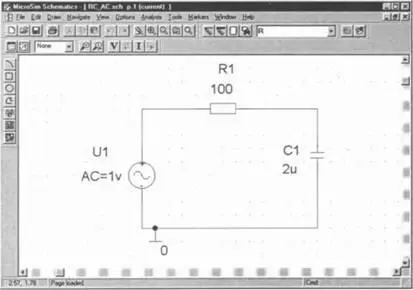1. Откройте окно Analysis Setup(см. рис. 4.3), щелкнув по кнопке  .
.
2. В этом окне установите флажок рядом с кнопкой Transient…, чтобы активизировать режим анализа переходных процессов.
3. Щелкните по кнопке Transient…, откроется одноименное окно.
4. Проведите в нем необходимые настройки для анализа переходных процессов (см. рис. 4.4):
• в поле Final Timeвведите время окончания анализа переходных процессов;
• в поле Step Ceilingустановите максимальную ширину шага для проведения расчетов;
• поле Print Stepне оказывает никакого влияния на работу с имитатором PSPICE, однако указанное в нем значение должно быть больше 0 и меньше, чем значение в поле Final Time;
• остальные поля ввода можно оставить пустыми.
5. Щелкните по кнопке OK, чтобы подтвердить введенные значения и вернуться к окну Analysis Setup.
6. Щелкните по кнопке Close,чтобы снова вернуться к главному окну редактора SCHEMATICS.
7. Запустите процесс моделирования.
(См. раздел 4.1.)
Рецепт 2. Представить результаты моделирования в программе-осциллографе PROBE
1. После того как, в зависимости от предварительных установок программы, экран PROBE либо автоматически открылся по завершении моделирования, либо вы сами открыли его, выбрав в меню Analysisкоманду Run Probe, вы должны открыть окно Add Traces(см. рис. 4.10). Для этого выберите в меню Traceопцию Add…, или щелкните по кнопке  .
.
2. Щелкните в левой части окна Add Traces (см. рис. 4.10) поочередно по величинам, которые вы хотели бы представить в виде диаграммы и отправьте их таким образом в строку Trace Expression. В случае необходимости вы всегда сможете отредактировать введенные в ней значения.
3. Подтвердите свой выбор щелчком по кнопке OKи возвратитесь обратно к экрану PROBE. Теперь нужные вам диаграммы появятся на экране.
(См. раздел 4.2.)
Рецепт 3.Расчет значений токов и напряжений в прямом направлении
Знак перед напряжениями — PSPICE производит расчет напряжений в прямом направлении от соответствующего узла по направлению к «земле».
Знак перед токами — для резисторов, катушек и конденсаторов расчет тока проводится в прямом направлении от вывода 1 к выводу 2, для биполярных транзисторов, полевых транзисторов, тиристоров и т.п. расчет тока проводится в прямом направлении, если он является входящим в данный компонент схемы.
Рецепт 4.Редактирование строки Trace Expression
Величины, перечисленные в левой части окна Add Traces(см. рис. 4.10), в строке Trace Expression можно связывать друг с другом с помощью различных математических операций. Например, ввод
V(C1:2) - V(C1:1) * (-IC1)
дает временную диаграмму реактивной мощности на конденсаторе С 1.
Список всех имеющихся в PROBE математических операций и их назначений вы найдете в приложении.
Рецепт 5.Добавить вторую координатную ось Y
1. Откройте в программе PROBE меню Plotи выберите в нем опцию Add Y Axis, чтобы создать на диаграмме вторую ось Y.
2. К следующей диаграмме, которую вы выберите из списка диаграмм и отправите в строку Trace Expression, будет автоматически добавлена новая координатная ось Y.
(См. раздел 4.3.)
Урок 5
Анализ частотных характеристик AC Sweep
Изучив материал этого урока, вы узнаете, как с помощью анализа AC Sweep моделировать и графически представлять в программе-осциллографе PROBE частотные характеристики, а также провести линейное или логарифмическое форматирование обеих координатных осей диаграммы.
При работе с этой главой вам пригодятся навыки проведения АС-анализа в одной точке, приобретенные при изучении урока 3. AC Sweep производит один за другим целую серию одноточечных АС-анализов для различных частот, а затем представляет полученные результаты в виде одной общей диаграммы частотной характеристики. Вы можете провести линейное или логарифмическое форматирование обеих координатных осей диаграммы.
5.1. Анализ AC Sweep с линейным и логарифмическим форматированием осей координат
Шаг 1Вновь загрузите на экран знакомую вам еще по уроку 3 схему последовательного включения резистора и емкости, которую вы сохранили в папке Projects под именем RC_AC.sch (рис. 5.1).
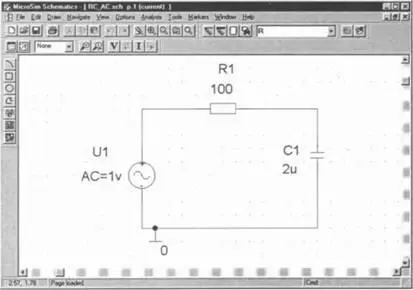
Рис. 5.1. Схема последовательного включения резистора и емкости
Читать дальше

 .
. .
.